A készlet előnézeti képe jó esetben kb 600x600 px-nyi méretű, ezzel próbáljunk meg kezdeni valamit :-)
Én most ebből a készletből dolgoztam :-)
1. lépés: megnyitás
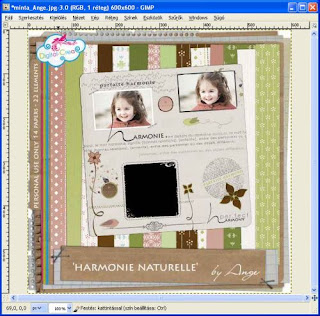
2. lépés: duplázás
A Rétegek ablakban duplázzuk meg a képet, hogy ha esetleg rontunk, ne kelljen megint megnyitni.
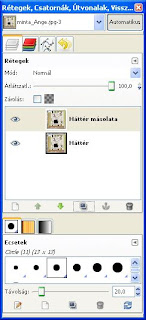 Az egyik réteg láthatóságát az előtte levő szemre kattintva szüntessük meg. A másik, látható rétegen fogunk dolgozni.
Az egyik réteg láthatóságát az előtte levő szemre kattintva szüntessük meg. A másik, látható rétegen fogunk dolgozni.3. lépés: vágóeszköz
Válasszuk az Eszközök ablakban a Vágóeszközt és a beállítási lehetőségei között a "Csak a jelenlegi réteget" jelölőnégyzetet pipáljuk ki. Így vágáskor csak ezt az egy réteget vágjuk el (míg ellenkező esetben az összes réteget egyszerre vágjuk).
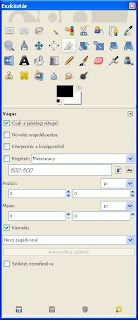
4. lépés: vágás
Jelöljük ki a készletből azt a részt, amelyből a papírt elkészítjük. Nem, ha ez a rész nem olyan nagy, max egy kicsit több dolgunk lesz vele. Ha kijelöltük, kattintsunk a kivágandó rész belsejébe. Most itt tartunk:
vágás előtt:
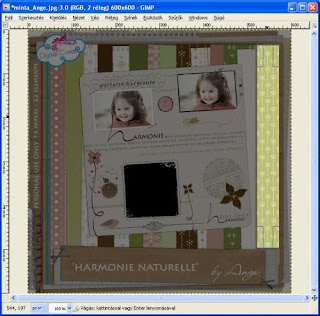 vágás után:
vágás után: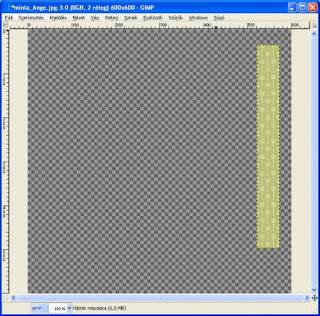
5. lépés: duplázás
Megduplázzuk ezt a réteget és a másolatot az előző réteg mellé rakjuk az Áthelyezési eszközzel. A két réteget összefésüljük (a Rétegek ablakban a felső rétegre jobb egérgommbal katt és a megnyíló menüben: Összefésülés lefelé)
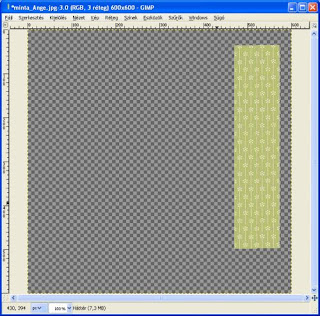
6. lépés: megint duplázás
A fenti lépést ismételgetjük, míg szükséges, mindjuk, míg ki nem töltjük a jelenlegi képet. Ezután nyissuk egy új képet (mivel a scrapbook-os papírok mérete 3600x3600 px, ezért ekkorát) és Ctrl+C a kisebb képen, majd Ctrl+V az új, nagy képen és ... jópárszor meg kell ismételni a fenti műveletet.
Vagy ha új kép nyitás nélkül szeretnénk dolgozni, akkor ha már eléggé "kilóg" a papír a Képablakból, akkor válasszuk a Kép / Rajzvászon illesztése a rétegekre.
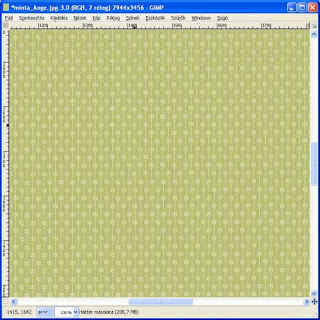
Mentés után jutalmul lesz egy csodaszép papírunk.
Készen is vagyunk :-)












Nincsenek megjegyzések:
Megjegyzés küldése